Cara menghapus komponen google dari smartphone android. Virus Chromes - cara menghapus dari Android
Dengan mendaftarkan akun Google di ponsel atau tablet Android Anda, Anda menyetujui satu syarat tersirat: Anda akan diizinkan masuk, tetapi tidak boleh keluar. Tidak, seseorang tidak akan menyandera akun Anda dan menyematkannya ke perangkat Anda selamanya; cukup dengan mendaftarkan email Gmail dan menjadikannya akun Anda adalah operasi yang jauh lebih jelas dan lebih jelas daripada menghapusnya. Namun, ada banyak cara untuk menghapus akun Google dari perangkat Android. Mereka hanya tidak menarik perhatian Anda.
Metode ini dibangun ke dalam fungsi Android. Ini cocok untuk Anda dalam kasus berikut:
- Anda telah memutuskan untuk memberikan gadget Anda kepada orang yang Anda cintai dan Anda tidak malu karena dia akan memiliki akses ke data, kontak, dan aplikasi Anda, karena Anda mempercayainya.
- Anda perlu menghapus akun Anda untuk memperbaiki beberapa kesalahan pada perangkat Anda.
- Anda ingin masuk dengan akun lain.
Anda tidak perlu khawatir dengan data di tablet atau ponsel cerdas Anda. Setelah akun dihapus, semua informasi miliknya - aplikasi, file, kontak, pengaturan pribadi, dll., akan tetap ada. Jika Anda senang dengan itu, ayo:
- Luncurkan aplikasi Pengaturan.
- Buka bagian “Pribadi” -> “Akun dan Sinkronisasi”.
- Pada kolom sebelah kanan, pilih akun Google (alamat Gmail) yang diinginkan.
- Ketuk tombol menu di sudut kanan atas layar dan pilih opsi “Hapus akun”.

- Konfirmasikan persetujuan Anda untuk menghapus, masukkan kata sandi jika perlu, dan setelah menyelesaikan operasi, reboot perangkat.
Ada yang tidak beres dan akun tidak dihapus
Beberapa kali saya harus menghadapi kesalahan ini - ketika saya mencoba menghapus satu-satunya akun Google di Android (pemilik gadget), operasi terhenti dan tidak selesai hingga Anda menghentikannya secara manual. Akun itu tetap di tempatnya.
Salah satu solusinya ternyata sangat sederhana. Ini terjadi ketika Anda ingin masuk ke perangkat dengan akun lain, menjadikannya pemilik, dan menghapus yang lama.
- Luncurkan aplikasi Gmail dengan mengetuk ikon ini.

- Buka menu yang tersembunyi di balik tombol “hamburger” di sudut kiri atas layar dan klik “Tambah Akun.”

- Pilih Google.

- Jika Anda sudah memiliki akun Gmail lain, klik Yang Ada. Jika tidak, “Baru”. Jika Anda memilih opsi kedua, ikuti petunjuk pendaftaran kotak surat yang akan Anda terima selanjutnya.

- Selanjutnya masuk lagi ke pengaturan aplikasi Gmail. Sekarang ada 2 pengguna di sana - lama dan baru. Satu (biasanya yang lama) dimuat sebagai yang utama, yang kedua hanya ada dalam daftar. Beralih ke pengguna yang baru saja Anda tambahkan dengan mengetuk ikonnya.

- Setelah itu, klik “Kelola akun” dan ulangi operasi menghapus yang lama. Kemungkinan besar kali ini tidak akan ada masalah. Akun kedua akan tetap menjadi satu-satunya dan akan menjadi pemilik perangkat. Semua file, kontak, pengaturan, dan aplikasi akun lama akan tetap ada.
Pada gadget yang berbeda dan versi Android yang berbeda, poin-poin tertentu dari instruksi ini mungkin tidak dijalankan seperti yang dijelaskan. Namun prinsipnya sama di semua tempat.
Menghapus data aplikasi Akun Google
Di beberapa perangkat, Anda dapat menghapus akun Anda dengan cara sederhana lainnya. Luncurkan utilitas sistem "Pengaturan", buka bagian "Aplikasi" dan buka tab "Semua". Temukan “Akun Google” dalam daftar dan klik tombol “Hapus Data”.

Pada beberapa firmware, Anda harus menghapus data bukan dari aplikasi ini, tetapi dari Layanan Google.
Menghapus akun Google Anda dan semua data pengguna (mengembalikan perangkat ke keadaan semula)
Opsi ini berlaku dalam kasus berikut:
- Jika pemilik tidak ingat kata sandi akunnya dan tidak dapat memulihkannya.
- Jika metode penghapusan akun di atas tidak berfungsi dengan benar atau fungsinya diblokir oleh malware.
- Sebelum menjual gadget dan hal-hal lain yang sejenis.
Ada berbagai cara untuk menghapus semua akun dan semua informasi pengguna dari ponsel Anda. Cara termudah untuk melakukannya adalah melalui menu aplikasi “Pengaturan” yang sama. Dalam contoh saya, tombol reset terletak di bagian “Data Pribadi” - “Cadangan”.

Pada firmware lain, subbagian dan tombol mungkin diberi nama berbeda dan terletak di lokasi berbeda. Khususnya, pada Samsung, ini terletak di menu "Umum" dan disebut "Cadangkan dan Reset", pada beberapa Lenovo terletak di bagian "Cadangkan dan Reset" (tombol "Reset"). Di perangkat lain - di mana pun. Periksa ini di panduan pengguna Anda.
Setelah Anda menekan tombol reset, Android akan memperingatkan Anda bahwa semua aplikasi, pengaturan, dan akun akan dihapus sepenuhnya dari tablet atau ponsel Anda. Jika Anda setuju, klik lagi "Reset Pengaturan" dan tunggu sekitar 5 menit. Setelah memulai ulang Anda akan mendapatkan perangkat yang masih asli.

Jika perangkat Anda dilindungi dengan kata sandi yang Anda tidak ingat, Anda dapat menyetel ulang dengan beberapa cara lain:
- Melalui menu Pemulihan (opsi Wipe Data/Factory Reset). Cara masuk ke menu ini, baca petunjuk perangkat.
- Tekan lama tombol Reset tersembunyi yang terletak di badan ponsel atau tablet. Pada beberapa model, tersembunyi di bawah penutup belakang.
Metode yang lebih sulit untuk menghapus akun, ketika tidak ada yang membantu, adalah dengan mem-flash perangkat melalui komputer, mirip dengan menginstal ulang Windows di PC. Tentu saja, tidak akan ada lagi data pengguna dan aplikasi yang tersisa setelah ini.
Peringatan: beberapa tablet dan ponsel sangat terikat dengan akun pemiliknya sehingga memerlukan otorisasi bahkan setelah menyetel ulang dan mem-flash. Dan melewati permintaan ini sangatlah, sangat sulit (tidak ada solusi tunggal, setiap merek perangkat memiliki solusinya sendiri). Jadi selagi Anda memiliki akses ke informasi akun Google Anda, tuliskan nama pengguna dan kata sandi Anda di buku catatan atau file di perangkat lain dan simpan di tempat yang aman.
Bagi mereka yang memiliki hak root
Mereka yang berhasil mendapatkan hak pengguna super di perangkatnya memiliki satu kesempatan lebih banyak untuk menghapus akun Google mereka dibandingkan yang lain. Anda cukup menghapus file account.db tempat Android menyimpan informasi akun. Untuk melakukan ini, Anda memerlukan pengelola file dengan akses ke data layanan yang dilindungi, seperti Root Explorer, dan... tidak ada yang lain.
Jadi, luncurkan Root Explorer, buka folder /data/system (pada beberapa firmware - ke /data/system/users/0/), buka menu konteks account.db dengan sentuhan panjang dan pilih "Hapus".

Cara keluar dari akun Google Play, email, dan aplikasi lain tanpa menghapus akun di Android
Beberapa pengguna bertanya-tanya apakah mungkin untuk menghapus akun Anda hanya dari Goolle Play store, Gmail, dan aplikasi lain yang menggunakan otorisasi, tetapi tetap menyimpan semua file, program, dan pengaturan di Android. Saya menjawab: itu mungkin. Jika metode menambahkan akun kedua melalui program email tidak membantu, Anda dapat melakukannya dengan mengubah kata sandi akun Google Anda saat ini.
Untuk melakukan ini:
- Buka browser web apa pun ke bagian "Akun Saya" di Google.com. Buka subbagian “Keamanan dan Login”.

- Di halaman berikutnya, klik tombol "Kata Sandi".

- Masukkan kata sandi Anda saat ini untuk mengonfirmasi bahwa itu memang Anda. Selanjutnya, Anda akan mempunyai kesempatan untuk mengubahnya ke yang baru.

Jika gadget Anda terhubung ke Internet, saat berikutnya Anda masuk ke Google Play dan program email Anda, sistem akan meminta Anda untuk masuk. Yang harus Anda lakukan adalah memasukkan informasi akun baru Anda
Apakah Anda tidak menyukai Google Chrome atau menjadi rusak karena alasan tertentu? Jelas pengguna langsung ingin menghapusnya. Oleh karena itu, agar tidak melihat sama sekali di komputer dan menggunakan browser lain, atau menginstal ulang "sepenuhnya" (bisa dikatakan, singkirkan semua masalah yang mengganggu dalam satu gerakan).
Menghapus Google Chrome adalah prosedur yang mudah dan sederhana, cocok untuk pemula. Namun, ada beberapa triknya. Tentu saja bermanfaat untuk mengetahuinya dan dapat menggunakannya. Artikel ini akan membantu Anda menghapus Google Chrome sepenuhnya dari komputer Anda, termasuk tidak hanya elemen program, tetapi juga pengaturan pengguna. Dia juga akan memberi tahu Anda cara menonaktifkan sinkronisasi Google Chrome dan menghapus datanya di profil Google Anda.
Penghapusan instalasi
Metode No. 1 (melalui panel kontrol)
1. Tekan tombol “Win” atau klik ikon “Windows” pada taskbar.
2. Dari jendela Mulai, pilih Panel Kontrol.

Catatan. Untuk membuka Panel Kontrol di sistem operasi Windows 8, klik kanan ikon “Windows”, lalu klik item yang sesuai di menu konteks.
3. Di bagian “Program”, klik opsi “Copot pemasangan program”.
Perhatian! Untuk kenyamanan, dalam pengaturan “Tampilan”, atur mode tampilan ke “Kategori”.

4. Di jendela dengan daftar perangkat lunak yang diinstal, klik kanan Google Chrome. Dan kemudian klik panel “Hapus” yang muncul.

5. Di jendela uninstaller Google Chrome, aktifkan add-on “Juga hapus data…” (klik kotak di sebelah tulisan) untuk menghapus sepenuhnya data pengguna beserta direktori browser Internet. Dan kemudian klik tombol "Hapus".

Setelah langkah-langkah ini, halaman “Program Google Chrome telah dihapus” akan terbuka secara otomatis di Internet Explorer atau browser lain yang terpasang. Di atasnya, di bidang survei virtual, Anda dapat menunjukkan alasan mencopot pemasangan aplikasi (pilih opsi jawaban yang sudah jadi atau tunjukkan jawaban Anda sendiri).

Semua! Penghapusan Google Chrome selesai. Anda dapat melanjutkan untuk menginstal ulang atau menginstal browser lain (misalnya Firefox atau Opera).
Metode No. 2: membersihkan dengan utilitas uninstaller
Opsi ini bagus karena pembersih secara otomatis meluncurkan uninstaller browser dan membersihkan semua sisa programnya (entri registri dan folder) setelah pembersihan standar. Ini juga membantu untuk menghapus browser Internet dari komputer jika tidak dihapus dengan cara standar (melalui panel kontrol).
Anda dapat menemukan cukup banyak program uninstaller di Internet. Di antara solusi yang paling populer adalah Revo Uninstaller, Uninstall Tool, Soft Organizer. Pada artikel ini, kami akan menganalisis cara menghapus Chrome menggunakan program Uninstall Tool.
1. Jalankan program uninstaller dengan hak administrator.
2. Dalam katalog program yang tersedia di sistem, klik kiri pada nama browser.

3. Di panel kanan, klik opsi “Uninstall”.
4. Ikuti instruksi dari uninstaller browser bawaan (lihat Metode No. 1).

5. Setelah analisis sistem selesai, di jendela “Hapus Sisa”, klik tombol “Hapus” untuk menghapus sisa kunci registri dan file browser.
Menghapus instalasi Google Chrome di Perangkat Android
Untuk menghapus browser dari Android, lakukan hal berikut:
- Buka bagian “Pengaturan”, lalu buka subbagian “Aplikasi”.
- Pilih kategori Aplikasi Terinstal (atau Semua Aplikasi).
- Di daftar yang terbuka, ketuk nama browser.
- Di panel opsi, klik "Copot". Di panel tambahan, konfirmasikan aktivasi tindakan.
Bagaimana cara menghapus data yang disinkronkan?
Jika Anda telah menetapkan sendiri tugas untuk tidak hanya menghapus browser dari sistem, tetapi juga membersihkan akun Google Anda dari datanya (sehingga tidak dimuat ke browser setelah instalasi ulang dan otorisasi), ikuti juga prosedur yang dijelaskan di bawah ini:
1. Masuk ke Google (login ke akun yang perlu dibersihkan data Google Chrome).
2. Kunjungi https://www.google.com/settings/dashboard.

3. Gulir ke bawah daftar opsi. Di blok "Sinkronisasi Chrome", ikuti tautan "Pengaturan...".
4. Di bawah tabel informasi tentang data yang disimpan, klik tombol “Hentikan sinkronisasi”.

5. Di jendela tambahan, konfirmasikan peluncuran perintah: klik “OK”.
Setelah mengklik tombol tersebut, sinkronisasi akan dinonaktifkan dan semua data browser (bookmark, riwayat penelusuran, kata sandi) akan dihapus dari server.
Bagaimana caranya tanpa mencopot pemasangan dan memasang ulang Google Chrome?
Anda tidak boleh terburu-buru menghapus dan menginstal ulang browser jika karena alasan tertentu browser berhenti berfungsi (misalnya, browser crash setelah tidak sengaja menginstal add-on Google Chrome Core). Percayakan solusi masalah ini kepada utilitas Google Cleanup. Itu dibuat oleh pengembang browser dan dirancang untuk "menyembuhkan" secara otomatis dari segala macam "penyakit".
1. Buka halaman resmi utilitas - https://www.google.ru/chrome/cleanup-tool/.
2. Klik tombol “Unduh”.

3. Setelah pengunduhan selesai, jalankan Pembersihan dengan hak administrator.
4. Ikuti instruksi yang ditampilkan di panelnya.

5. Jika perlu, setel ulang pengaturan browser Anda (panel khusus akan terbuka di jendela aplikasi untuk meluncurkan fungsi ini).
Semoga Anda mendapatkan pembersihan PC yang cepat!
Ada situasi ketika satu-satunya solusi untuk masalah terkait pengoperasian browser adalah dengan menghapus atau menginstalnya kembali. Pada artikel ini, kita akan melihat cara untuk menghapus instalasi browser Google dari komputer Windows, Mac OS X, serta perangkat Android dan iOS. Namun, ada kemungkinan terdapat virus di komputer Anda yang mengganggu pengoperasian normal browser. Anda dapat mengunduh antivirus secara gratis dengan memilih dan menginstal salah satu yang paling sesuai untuk Anda. Kemudian periksa sistemnya. Jika ini tidak membantu, maka kami akan membahas cara menghapus Google Chrome dari perangkat Anda.
Cara menghapus browser Google Chrome dari komputer Anda
Ini adalah metode standar yang paling umum untuk menghapus program dari sistem. Sebagai aturan, cukup menghapus semua "ekor" program.
Klik tombol "Mulai" dan buka Panel Kontrol.
Di jendela yang terbuka, Anda harus memilih bagian “Tambah dan Hapus Program” (jika Anda menginstal Windows XP) atau “Copot pemasangan program” (jika Anda menggunakan Windows 7 dan lebih baru).

Selanjutnya, di antara seluruh daftar program yang terinstal di PC atau laptop Anda, yang tersisa hanyalah mencari dan menghapus browser Google Chrome yang sama. Anda dapat menemukannya sendiri di daftar, atau Anda dapat memfilternya menggunakan jendela pencarian, untungnya, dimulai dengan Windows 7, kami memiliki opsi ini. Klik pada Google Chrome dan tombol "Copot" akan muncul di atas daftar, mengklik tombol tersebut akan memandu Anda melalui proses mencopot pemasangan program. Anda juga dapat melakukan tindakan ini dengan mengklik kanan program dari daftar.

Cara Menghapus Google Chrome dari Komputer Mac OS X
- Anda perlu membuka folder Google Chrome dan cukup menyeretnya ke Sampah di Dock.
- Ingatlah bahwa jika Chrome dipasang di folder Program, Anda harus memiliki hak administrator.
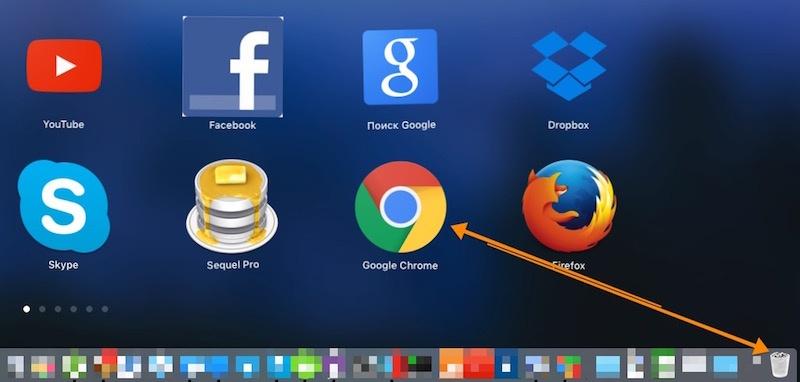
Menghapus Google Chrome dari perangkat Android
Google sangat penting untuk pengoperasian sebuah smartphone. Tanpanya, perangkat akan menjadi “dialer” sederhana. Namun terkadang Anda harus menghapusnya demi keselamatan Anda sendiri. Bagaimana cara melakukan ini?
- Masuk ke menu pengelolaan akun atau akun, cari “Pengaturan”.
- Temukan akun Google Anda. Ini sering kali berada di urutan teratas daftar.
- Pada layar sinkronisasi, Anda harus menekan “Menu” dan menghapus program yang tidak diperlukan. Ini akan membuka menu sinkronisasi.
- Namun, harap diperhatikan: semua data akun Google, beserta browser, dihapus secara eksklusif dari perangkat Android dan disimpan secara online. Ini berarti Anda akan dapat masuk kembali ke akun Anda nanti dan melanjutkan kontak serta data penting Anda.
Menghapus Google Chrome dari iPhone dan iPad

Untuk mencopot pemasangan Chrome di iOS, Anda hanya perlu mengetuk ikon aplikasi di layar beranda dan menahan jari Anda di posisi ini selama sekitar satu detik. Selanjutnya, di sudut atas Anda perlu mengklik tanda silang dan menunggu hingga penghapusan selesai. Setelah semua ini, yang tersisa hanyalah mengkonfirmasi tindakan tersebut.
Jangan lupa, Anda dapat memilih dan mendownload browser yang Anda suka dari katalog kami. Tidak harus Google Chrome. Luangkan sedikit waktu, baca ulasan, instal beberapa browser berbeda dan kami yakin Anda akan menemukan satu yang akan memenuhi semua kebutuhan Anda.
Mari kita cari tahu cara menghapus akun Google di Android atau berhenti menyinkronkannya dengan perangkat. Anda akan mengetahui apakah akun Anda dapat dipulihkan. Semua petunjuk langkah demi langkah didukung oleh ilustrasi dan petunjuk rinci.
Akun Google adalah halaman pengguna mesin pencari dengan nama yang sama, yang memungkinkan Anda menggabungkan semua layanan Google (jejaring sosial Google+), hosting video YouTube, Google Dokumen. Juga, akun Google digunakan di OS Android. Dengan bantuannya, Anda dapat mengelola data di ponsel cerdas Anda, mengatur email, dan menggunakan toko aplikasi.
Menautkan akun Google ke perangkat Android adalah tindakan pertama yang dilakukan pengguna setelah membeli perangkat. Tanpa akun yang dibuat, Anda tidak dapat mulai menggunakan telepon. Mari kita lihat lebih dekat cara menghapus akun Google di ponsel Android dan mendapatkan kembali data yang terhapus.
Mengapa Anda perlu menghapus akun Anda?
Penonaktifan akun diperlukan jika Anda lupa kata sandi untuk mengakses profil lama Anda, mentransfer perangkat Anda ke orang lain, atau hanya ingin membuat akun yang benar-benar baru untuk kenyamanan penggunaan jejaring sosial Google+.
Terkadang pengguna mungkin menghadapi situasi di mana akun mereka diretas. Dalam hal ini, penyerang dapat membaca data kartu kredit Anda, login dan kata sandi dari berbagai situs dari jarak jauh. Satu-satunya solusi untuk masalah ini adalah menghapus profil atau memutuskan tautannya dari telepon.
Jika Anda tidak ingin memutuskan tautan akun Anda dari sistem operasi, namun perlu berhenti mengirim data dan menyinkronkan akun Anda dengan telepon, Anda perlu menonaktifkan sementara akun tersebut di pengaturan telepon Anda. Anda dapat mengaktifkan kembali akun Anda di ponsel cerdas Anda kapan saja.
Memperhatikan! Setelah Anda menghapus akun Anda, akun tersebut tidak hanya hilang dari ponsel cerdas Anda, tetapi juga dihapus secara permanen dari server Google. Ini berarti Anda tidak dapat lagi mengakses langganan, email, dan data penting lainnya dari perangkat atau browser apa pun. Jika akun hanya perlu dihapus di ponsel, disarankan untuk membuat akun kedua dan menautkannya ke perangkat, dan menonaktifkan sementara profil pertama. Dengan demikian, akun yang dinonaktifkan akan tetap tersedia untuk digunakan di gadget lain.
Menghapus akun Google - petunjuk langkah demi langkah untuk 4 metode
Ada 4 cara utama, cara menghapus akun google di sistem operasi Android. Setiap metode harus digunakan tergantung pada versi sistem operasi yang diinstal dan apakah Anda memiliki hak pengguna super.
Metode 1 – Melalui Pengaturan Android
Metode penghapusan akun ini sederhana, cepat dan aman. Gunakan dalam kasus seperti ini:
- Anda sekarang perlu menghapus profil Anda untuk menghapus kesalahan apa pun yang muncul di email, kalender, atau layanan Google Anda. Setelah penghapusan sementara, pengguna akan dapat mengotorisasi ulang dan menggunakan akun ini;
- Anda memberikan ponsel cerdas atau tablet Anda kepada orang lain dan tidak ingin dia membaca pesan Anda atau memiliki akses ke YouTube dan jejaring sosial Anda;
- Anda ingin masuk dengan akun baru dan perlu menggunakan akun yang ada di komputer atau ponsel lain.
Sebagai hasil dari penerapan metode ini, semua pengaturan, data pengguna, dan program di gadget seluler akan disimpan. Pada dasarnya, Anda tidak menghapus profil tersebut, tetapi cukup memutuskan tautannya dari ponsel cerdas Anda.
Ikuti instruksinya:
- Buka menu utama pada ponsel cerdas Anda dan buka jendela pengaturan;
- Buka bagian “Pribadi”;
- Klik pada bagian “Akun”;
- Di jendela yang terbuka, data tentang akun Google tertaut yang disinkronkan dengan Android akan muncul. Klik tombol pengaturan tambahan di sudut kanan;
- Dalam daftar yang muncul, klik “Hapus entri”.
Setelah menguninstall akun Anda, lebih baik restart ponsel cerdas Anda agar semua pengaturan diterapkan. Saat ponsel dihidupkan kembali, sistem akan meminta pengguna untuk menautkan akun baru (halaman Google yang sudah ada atau akun baru).
Apa yang harus dilakukan jika muncul pesan “Kesalahan saat menghapus akun Google”.
Terkadang pengguna mengalami kesalahan saat menghapus akun Google standar. Dalam hal ini, tidak ada yang berubah dan setelah reboot, akun lama tetap tertaut ke ponsel cerdas.
Masalahnya diselesaikan dengan sangat sederhana - Anda perlu membuat profil Google baru dan menautkannya ke OS Android. Maka Anda cukup menghapus akun kedua yang sudah tidak diperlukan lagi. Ikuti instruksinya:
- Buka menu aplikasi dan buka klien email Gmail standar. Secara default, program ini diinstal pada semua perangkat dengan OS Android;
- Setelah mengunduh aplikasi, klik tombol “Opsi”, yang terletak di sudut kiri atas;
- Pilih “Tambahkan akun”;
- Selanjutnya, Anda akan diarahkan ke jendela penautan akun baru. Dari daftar klien email yang disarankan, pilih Google;
- Sekarang pilih jenis akun (baru atau yang sudah ada). Daftarkan atau masukkan nama pengguna dan kata sandi Anda untuk login;
- Setelah berhasil login ke akun baru Anda, Anda akan dapat memilih akun yang diinginkan di pengaturan program Gmail standar. Harap dicatat bahwa satu email (saat ini terbuka) adalah email utama, dan email kedua adalah email tambahan. Untuk mengubah status kotak surat, cukup klik namanya. Dengan berubahnya status akun Gmail, maka akun utama seluruh OS yang ada di smartphone juga akan ikut berubah.
- Setelah memilih akun baru sebagai akun utama, kembali ke jendela pengaturan telepon dan hapus akun tambahan seperti dijelaskan di atas. Kesalahan uninstall tidak akan muncul lagi.
Metode 2 – Selesaikan penghapusan akun
Metode menghapus akun ini melibatkan penghapusan sepenuhnya semua data yang terkait dengan akun tersebut dari ponsel cerdas Anda. Pada saat yang sama, akun itu sendiri akan tersedia untuk digunakan dari browser, karena login dan kata sandi akses akan disimpan oleh server Google.
Tidak akan ada pengaturan atau data tersisa di smartphone yang dikaitkan dengan akun lama. Hal ini dimungkinkan berkat fungsi reset pabrik (juga dikenal sebagai Hard Reset). Sebagai hasil dari menyetel ulang dan memulai ulang ponsel, sistem perlu dikonfigurasi ulang (membuat entri Google baru, memilih zona waktu, menyambungkan kembali ke router, dll.).
Disarankan untuk menggunakan Hard Reset jika Anda mengalami masalah serius dengan ponsel cerdas Anda, lupa kata sandi buka kunci layar, akun Anda sebelumnya diretas, atau Anda benar-benar yakin bahwa Anda tidak akan memerlukan kotak surat lama dan data pengguna lainnya lagi.
Ikuti petunjuk untuk menghapus akun Google Anda sepenuhnya di Android (metodenya berhasil):

- Pilih "Cadangkan dan setel ulang";
- Di jendela yang muncul, klik pada bidang “Reset pengaturan”;
- Konfirmasikan tindakan tersebut. Gadget akan reboot secara otomatis.
Memperhatikan! Sebagai hasil dari reset, semua pengaturan pengguna, file, program yang diinstal, dan nomor buku telepon akan terhapus. Sebelum melakukan reset, Anda disarankan untuk membuat cadangan atau memindahkan data yang Anda perlukan ke komputer Anda.
Metode 3 – Hentikan Sinkronisasi

Jika Anda tidak ingin menghapus akun Anda dan menautkan akun baru, Anda dapat menghentikan sementara sinkronisasi akun yang terhubung dengan telepon Anda. Opsi ini tersedia berkat layanan Akun Google - utilitas standar yang menyatukan semua aplikasi Google.
Akun Google secara rutin mengunggah data tentang pembaruan yang tersedia dan mengelola pengaturan akun Anda. Untuk menghentikan akun Anda, ikuti petunjuknya:
- Buka pengaturan ponsel cerdas Anda;
- Pilih bagian “Aplikasi”;
- Di jendela yang terbuka, buka tab “Semua”;
- Temukan layanan sistem Akun Google dan buka;
- Di jendela baru, klik tombol “Paksa berhenti”. Untuk memulihkan layanan, cukup reboot perangkat. Semua pengaturan akun akan disimpan.
Untuk menghapus semua akun yang tertaut ke Android, klik tombol “Hapus data”.
Metode penghapusan lain memerlukan hak pengguna super. Di ponsel dengan akun Google aktif, Anda dapat menghapus akun Google Anda dalam beberapa klik. Cukup buka folder sistem di Explorer dan hapus file yang diinginkan.
Ikuti instruksinya:
- Buka File Explorer dan buka folder Android-Data-System;
- Temukan komponen bernama ACCOUNTS.DB dan hapus.
- Nyalakan ulang OS dan masuk menggunakan halaman Google baru.
Sekarang Anda tahu semua metode dasar, cara menghapus akun google. Mari kita pertimbangkan cara memulihkan profil Android.
Pemulihan Akun Google
Akun Google yang dihapus hanya dapat dipulihkan dalam jangka waktu terbatas. Secara resmi, pengembang tidak mengungkapkan waktu penyimpanan cadangan akun di server mereka, namun menurut laporan pengguna, periode ini berkisar antara 2 hingga 3 bulan.
Untuk menggunakan kembali profil di ponsel cerdas Anda, Anda harus memulihkannya terlebih dahulu menggunakan browser apa pun. Anda hanya dapat mengembalikan halaman yang terhubung dengan nomor telepon (dan Anda memiliki akses ke nomor ini).
Ikuti instruksi untuk mengetahuinya cara memulihkan akun Google yang terhapus di Android:
- Buka browser seluler atau desktop Anda dan buka halaman https://accounts.google.com/signin/recovery?hl=ru ;
- Masukkan nomor telepon atau alamat email Anda;
- Pesan dengan kode akses akan dikirim ke nomor tertaut. Setelah memasukkan kode yang benar, akun yang dihapus akan otomatis dipulihkan. Jika pemulihan tidak tersedia, Anda tidak akan menerima pesan dengan kode ke nomor telepon yang ditentukan.
Intinya
Seperti yang Anda lihat, menghapus dan mengembalikan akun Google cukup sederhana dan bahkan seorang pemula pun dapat mengatasi tugas ini. Bagikan pilihan Anda tentang cara lain untuk menghapus akun Anda atau memulihkan fungsinya. Ajukan pertanyaan apa pun yang Anda miliki di bawah di komentar.
Apakah saya perlu menjelaskan kepada pemilik perangkat Android apa itu aplikasi Google Play Internet? Sistem Android sendiri diciptakan oleh raksasa IT Google. Tidak mengherankan jika semua layanan tidak hanya disertakan di gadget seluler, tetapi juga di browser, dan terintegrasi ke dalam menu utama sistem operasi perangkat seluler. Benar, ada beberapa isu kontroversial di sini yang hanya sedikit orang yang memperhatikannya.
Android: kenalan pertama
Biasanya, ketika dihadapkan pada pertanyaan apakah layanan Google Play dapat dihapus, Anda harus terlebih dahulu mencari tahu apa itu layanan itu sendiri. Biasanya, widget seperti itu sebagian besar ada di menu utama ponsel cerdas atau tablet apa pun yang menjalankan OS Android.
Tidak ada yang salah dengan itu. Faktanya adalah bahwa untuk mempopulerkan layanan tertentu, "sistem operasi" apa pun dari keluarga Android pada awalnya dikonfigurasi untuk membujuk pengguna agar menggunakan satu atau beberapa fungsi yang ditawarkan oleh layanan Google (Google+, Gmail, Play Games, Play Press, dll. ).

Tentu saja, akun pendaftaran harus dibuat untuk setiap pengguna atau, jika Anda mau, perangkat. Biasanya, ini pertama-tama melibatkan pembuatan akun di layanan Google itu sendiri dengan konfirmasi email Gmail. Tidak ada gunanya menghapusnya terlebih dahulu. Anda bisa melakukannya nanti. Setidaknya, bahkan untuk mengakses layanan Google, Anda dapat mengakses email Anda dari komputer rumah biasa, laptop, atau perangkat seluler dengan memasukkan alamat yang sesuai di browser Internet.
Namun bagaimana jika Anda tidak ingin membuat rekor seperti itu? Di sini, solusi untuk masalah apakah mungkin untuk menghapus layanan Google Play di Android hanya sekedar mendapatkan apa yang disebut hak root atau akses dalam mode pengguna super.
Menghapus layanan itu sendiri tanpa hak di atas hampir tidak mungkin. Aplikasi yang dibangun ke dalam antarmuka Android diaktifkan secara otomatis, dan, seperti yang ditunjukkan oleh studi tentang proses sistem, aplikasi tersebut “menggantung” di RAM ponsel cerdas atau tablet secara terus-menerus. Bahkan jika Anda menghapus semuanya sepenuhnya, sistem operasi itu sendiri akan tetap mentransfer data ke server perusahaan. Suka atau tidak suka, transfer seperti itu terjadi saat pertama kali Anda mencoba menyambung ke Jaringan.

Tentu kita perlu melawan hal ini. Misalnya, jika Anda memiliki masalah apakah layanan Google Play dapat dihapus (yang berarti konsumsi baterai cepat), Anda tidak perlu menggunakan alat OS seluler standar. Di sini Anda memerlukan program tambahan seperti CCleaner atau aplikasi menarik untuk membersihkan secara metodis program "menggantung" DU Battery Saver.
Google Bermain
Tapi bukan itu saja. Saat bertanya-tanya apakah mungkin untuk menghapus layanan Google Play karena tidak diperlukan, Anda juga perlu melihat konsekuensi khususnya. Yang mungkin hanya muncul setelah mencopot pemasangan beberapa komponen layanan bersama. Oleh karena itu, berhati-hatilah.

Yang paling menarik adalah pertanyaan seperti “Apakah mungkin untuk menghapus layanan Google Play, menghilangkan konsumsi baterai yang cepat, atau sekadar menghemat pengisian daya?” diselesaikan dengan cukup sederhana. Dalam aplikasi apa pun yang bertanggung jawab atas kondisi baterai tablet atau ponsel cerdas (asalkan diinstal), ada mode khusus setelah membongkar semua program yang tidak perlu tergantung di sana, Anda dapat mulai menghapus beberapa komponen.
Dengan menggunakan contoh smartphone Sony Xperia, beberapa poin utama dapat disoroti. Pertama-tama, meskipun pengguna memiliki akses root atau pengguna super, Anda tidak boleh menghapus aplikasi Xperia Home. Pada dasarnya, ini adalah peluncur biasa yang mulai menampilkan sistem Android sehubungan dengan model ponsel cerdas tertentu.
Apakah mungkin untuk menghapus layanan Google Play sama sekali? Bisa. Tapi ini memerlukan hak akses yang sesuai, atau flashing lengkap gadget seluler. Dan kemudian, setelah menerapkan firmware baru, tidak ada yang bisa menjamin bahwa itu akan bekerja secara stabil, apalagi menerima penghapusan modul Google.
Ngomong-ngomong, kalau ada yang belum tahu, pertanyaan apakah layanan Google Play bisa dihapus juga diselesaikan melalui software pendamping yang diinstal di terminal komputer untuk mengontrol gadget seluler. Misalnya, program seperti My Phone Explorer atau Mobogenie cukup populer, yang dirancang untuk bekerja dengan ponsel cerdas atau tablet, apa pun model atau pabrikannya. Tentu saja, Anda dapat menemukan utilitas khusus untuk merek tertentu. Di sinilah Samsung sangat berbeda, menciptakan perangkat lunak seluler untuk hampir setiap model andalan baru.
Browser Google Chrome: masalah dengan virus
Mari kita pertimbangkan masalah penting lainnya. Solusi dari permasalahan dapat dihapusnya layanan Google Play w3bsit3-dns.com mungkin juga berkaitan dengan hadirnya browser Google Chrome itu sendiri di perangkat seluler atau komputer.

Seperti yang ditunjukkan oleh praktik, baru-baru ini kasus menjadi lebih sering terjadi ketika paket distribusi yang diunduh bahkan dari situs resminya mengandung ancaman. Selain itu, browser itu sendiri dirancang sedemikian rupa sehingga dapat memblokir penghapusan satu atau beberapa komponen layanan apa pun.
Pendaftaran
Seperti yang sudah jelas, pendaftaran dilakukan dengan membuat akun di server email Gmail. Dikatakan di atas bahwa Anda masih harus membuat registrasi untuk mengakses Play Market yang sama. Namun, terkadang Anda perlu membalas pesan masuk pertama melalui email untuk mengonfirmasi prosesnya. Di sisi lain, di situlah semuanya berakhir. Jadi layanannya sendiri bisa dihapus tanpa masalah.
Memuat sumber daya sistem
Mengenai sumber daya sistem, perlu dicatat bahwa hampir semua aplikasi Google dalam satu atau lain bentuk mempengaruhi sistem, memuatnya di latar belakang hingga tidak mungkin dilakukan. Disarankan untuk menggunakan setidaknya beberapa program primitif untuk menghentikan layanan latar belakang, belum lagi menghapusnya dari gadget seluler.
Play Store: penghapusan instalasi
Apakah mungkin untuk menghapus layanan Google Play di Android? Ya, kamu bisa. Di sini semuanya tergantung kebutuhan pengguna itu sendiri. Pada prinsipnya, jika seseorang tidak memerlukan akses penyimpanan aplikasi dan game, penghapusan tidak akan mempengaruhi sistem secara keseluruhan. Selain itu, bagi banyak pengguna, sakit kepala yang terkait dengan pengingat terus-menerus bahwa sesuatu yang baru telah dirilis akan hilang (tentu saja, jika fungsi notifikasi telah diaktifkan).
Untuk menghapus instalasi, Anda cukup menyeret program ke bagian atas layar (dalam mode ketika semua program ditampilkan), di mana ikon "Hapus" akan muncul. Widget (pintasan) dapat dihapus dari Desktop dengan menyeretnya ke bawah (ke Sampah). Harap dicatat bahwa dalam kasus ini hanya tautan ke program yang dihapus, dan bukan aplikasi itu sendiri.
Memori dan beban CPU
Dari uraian di atas, jelas bahwa layanan Google yang dibangun ke dalam kumpulan standar OS Android memuat sistem dengan cukup berat. Jika seseorang pernah menggunakan utilitas sistem untuk membersihkan RAM yang sama, mereka mungkin memperhatikan bahwa sistem menggunakan lebih dari setengah sumber daya yang tersedia. Belum lagi program yang dimuat, dalam hal ini layanan Google tidak berhenti bahkan selama optimasi. Ini sangat sederhana. Perangkat menganggapnya sebagai sistem.
Menghapus komponen sisa
Jika Anda memiliki hak root atau mode Pengguna Super, Anda dapat menghapus hampir semuanya. Benar, Anda tidak boleh menggunakan uninstaller standar yang ada di dalam OS Android itu sendiri, atau menggunakan uninstaller saat mengakses Google Play. Tentu saja, dalam situasi ini, hanya layanan terkait yang dapat dihapus, itupun tidak selalu.

Lebih baik “menghancurkan” Google Play sendiri menggunakan aplikasi CCleaner yang sama. Omong-omong, tidak seperti program Clean Master yang populer, yang dipuji semua orang, program ini benar-benar menghapus semua yang mungkin ada di sistem.

Tidak percaya padaku? Coba instal kedua program ini dan bandingkan kinerjanya. Hanya penghapusan semu yang terjadi (atau penghentian proses pada saat tertentu). Maka perlu dihidupkan lagi dan lagi. Namun CCleaner, bahkan ketika memutuskan apakah layanan Google Play dapat dihapus, berperilaku agak berbeda, bahkan menghapus folder cache yang tersembunyi dari mata pengguna dan yang tersisa setelah menjalankan program atau mengunjungi situs di Internet.
Jika semuanya gagal
Apa yang harus saya sarankan jika tidak ada metode di atas yang membantu? Katakanlah segera bahwa pertanyaan apakah mungkin untuk menghapus layanan Google Play di Android harus diselesaikan dengan akses ke hak root. Tentu saja, Anda tidak boleh berlebihan, jika tidak, pengguna yang tidak mengetahui tanggung jawab setiap layanan tertentu dapat menciptakan situasi di mana sistem berhenti berfungsi sama sekali.
Dalam hal ini, kami menyarankan Anda untuk memperbarui sistem itu sendiri, program uninstaller, atau, pada akhirnya, mengatur ulang akses ke hak root. Mungkin, selain itu, dalam beberapa kasus, mode "Pengguna Super" mungkin diperlukan.
Kesimpulan
Perlu ditambahkan bahwa tidak ada salahnya menghapus layanan Google yang ada di dalam OS Android. Ini hanya akan berdampak signifikan pada keseluruhan sistem, karena RAM tidak akan digunakan dalam versi yang dimuat tersebut. Ini tidak akan mempengaruhi OS itu sendiri dengan cara apapun. Sebagai upaya terakhir, Anda dapat memulihkan sistem dari cadangan atau mengunduh aplikasi Google Play dari sumber tidak resmi, lalu menginstalnya kembali.

